
Cách dùng lệnh copy trong Photoshop siêu nhanh cho người mới
Lệnh copy trong Photoshop tương tự như trong văn bản word, đây là tính năng cơ bản và đặc biệt cần phải thành thạo với bất kỳ ai sử dụng Photoshop. Tuy nhiên, khác với word, lệnh này sẽ có sự phức tạp với các thao tác khác nhau. Bài viết sẽ cung cấp cho bạn toàn bộ các phím tắt, thao tác liên quan đến lệnh copy này.
Trong quá trình photoshop hình ảnh, khi phải sao chép các layer thành hai hoặc nhiều bản để thao tác chỉnh sửa mà không muốn ảnh hưởng đến các layer gốc. Việc sao chép ra nhiều lệnh copy trong photoshop layer giúp bạn thuận tiện để khi làm việc và chia nhỏ công việc, xác định mức độ hoàn thành để phân bổ công việc phù hợp.

Đối với người mới, việc copy ảnh trong photoshop phụ được xem như một dạng backup dữ liệu. Vì thế, hãy nhân bản các layer trước khi chuyển sang thực hiện một công đoạn mới. Nếu có sai sót thì bạn chỉ cần xóa đi layer phụ và quay về nhân bản layer gốc, sau đó tiếp tục thực hiện mà không cần bắt đầu lại. Điều này cũng giúp tối ưu thời gian trong quá trình thực hiện nếu xảy ra sai xót nào đó.
Lệnh copy trong Photoshop với layer trên cùng một file
Lệnh copy trong photoshop với layer cùng một file là cách thường gặp nhất. Tất cả các thao tác thêm, chỉnh sửa, điều chỉnh hình trên một file ảnh đều cần phải dùng các layer được sao chép để thao tác. Nhân bản layer trên cùng một file photoshop tương đối đa dạng với nhiều phương pháp khác nhau. Sau đây là 2 cách nhân bản layer được sử dụng phổ biến nhất.
Sao chép layer trong Photoshop bằng phím tắt
Sử dụng tổ hợp phím Ctrl + J để copy layer sau khi đã chọn vào layer cần nhân bản. Nếu muốn nhiều hơn một layer, chọn tất cả layer cần nhân bản sau đó sử dụng tổ hợp phím Ctrl + J là hoàn tất quá trình.
Trong trường hợp chỉ cần nhân bản một phần nhỏ đối tượng trong layer để thao tác chỉnh sửa mà không cần nhân bản cả layer thì chọn đối tượng bạn cần nhân bản ở bảng layer > Tạo khoanh vùng cho đối tượng cần tách ra bằng cách sử dụng công cụ bất kì trong nhóm công cụ Selection Tool (V) > Sau đó giữ phím ALT đồng thời kéo và di chuyển đối tượng ra vị trí khác.
Copy layer bằng tùy chọn Duplicate Layer
Có 2 cách để copy layer trên Duplicate Layer:
Cách 1: Kéo thả Layer cần nhân bản vào icon New Layer ở dưới bảng Layers
- Vào menu Layer > Duplicate Layer hoặc Layer > New > Layer và Copy (Ctrl+J)
- Nhấn và giữ phím Alt + Kéo rê vùng hình của Layer qua vị trí khác
- Click phải chuột vào Layer cần nhân bản, chọn Duplicate Layer
Cách 2: Chọn layer cần nhân bản ở bảng layer > Chọn Duplicate Layer
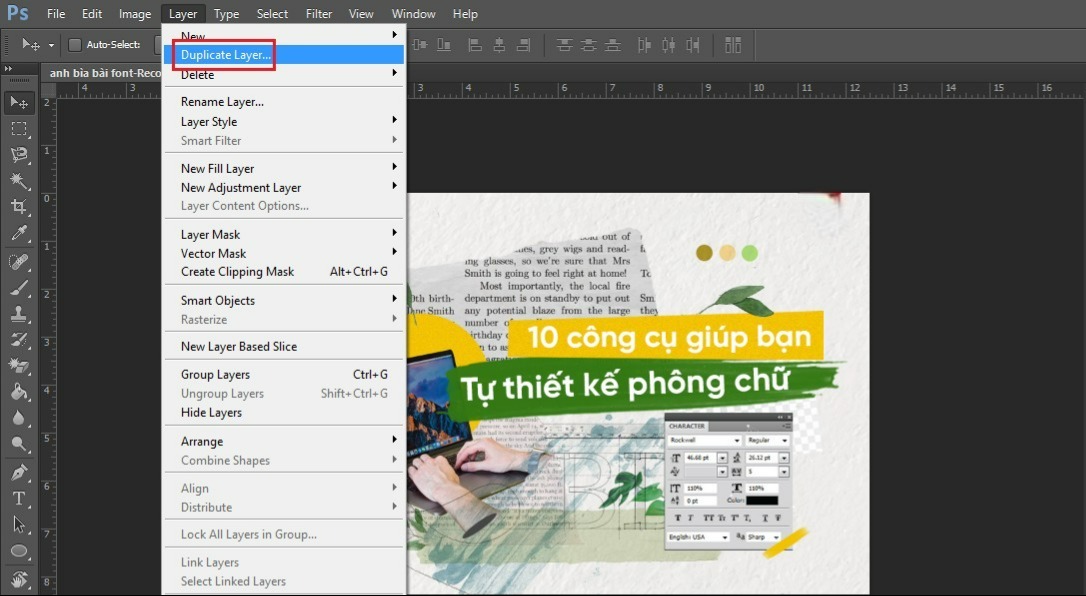
Lưu ý: Với tính năng Duplicate Layer thì bạn có thể copy Layer từ file này sang cả file khác trong giao diện làm việc của Photoshop. Hoặc copy qua hình ảnh khác bằng phương pháp chọn file mới ở mục Document.
Xem thêm: Hướng dẫn cách nhân đôi layer trong Photoshop CS6
Copy layer ra một file làm việc mới
Nếu thấy việc các layer xếp chồng lên nhau quá nhiều trong một file làm việc gây khó khăn hoặc muốn tách một phần chủ thể ra làm một file mới thì có thể thực hiện theo cách đơn giản dưới đây.
Bước 1: Chọn vào layer mà bạn muốn tác sang một file mới.
Bước 2: Trên thanh menu của trang chính trong Photoshop, chọn vào Image > Duplicate Layer để mở hộp thoại Duplicate. Sau đó, hộp thoại Duplicate xuất hiện.
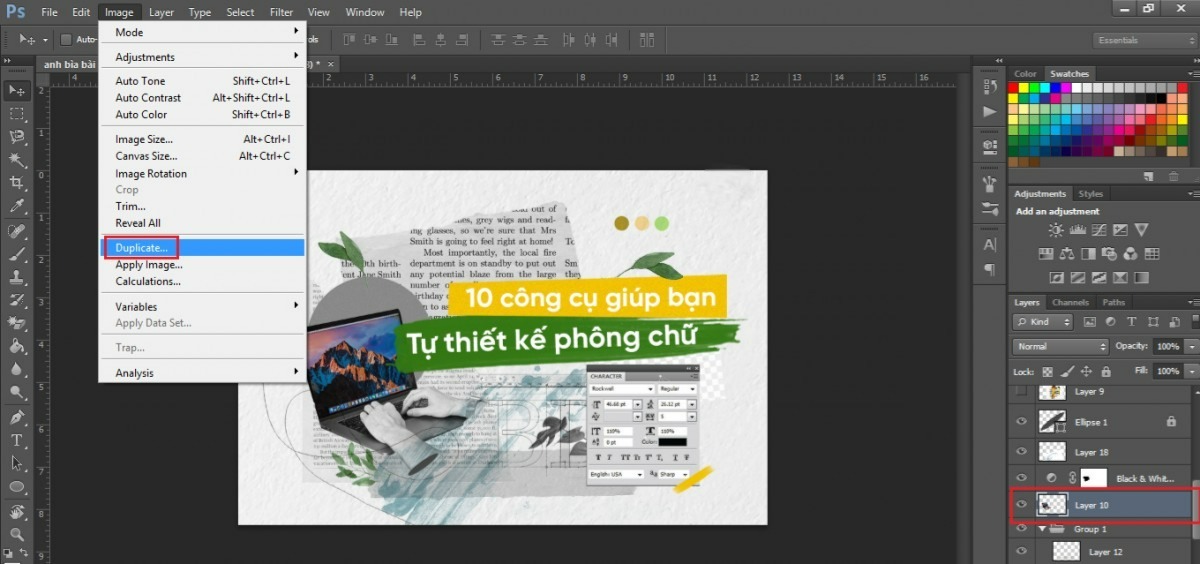
Bước 3: Ở hộp thoại Duplicate, bạn hãy đặt tên cho layer cần tách ở mục As. Nếu để mặc định thì layer tự động nhân bản ra một file mới chung PSD.
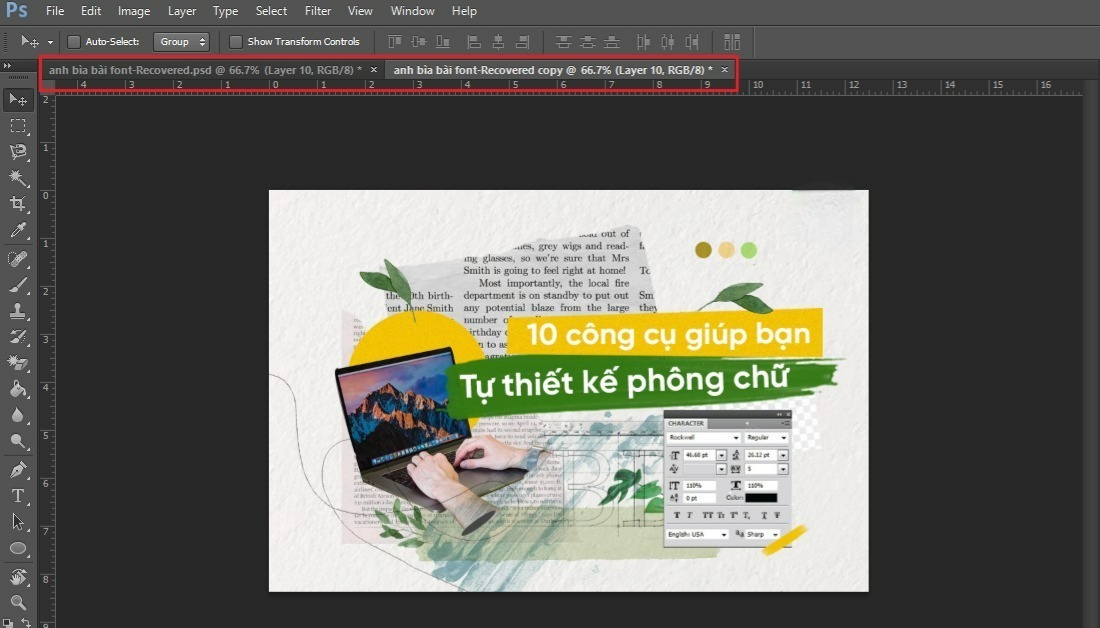
Như vậy, chỉ với 3 bước đơn giản để sao chép layer sang một file làm việc mới. Tương tự, bạn cũng có thể sao chép sang một PSD khác nếu cần. Phần cuối của bài viết sẽ hướng dẫn cụ thể quy trình Copy layer từ file PSD này sang file PSD khác.
Copy layer từ file PSD này sang file PSD khác
Khi phải làm việc với nhiều dự án có liên quan với nhau thì vấn đề sao chép các layer qua lại giữa các file PSD là điều dĩ nhiên. Điểm qua 2 cách copy layer từ file PSD này sang file PSD khác theo quy trình cụ thể như sau:
Cách 1: Tương tự với copy layer sang một file làm việc mới
- Chọn vào layer mà bạn muốn tác sang một file mới
- Trên thanh menu của trang chính bạn chọn vào Image > Duplicate Layer để mở hộp thoại Duplicate
- Ở hộp thoại Duplicate, bạn hãy đặt tên cho layer cần tách ở mục As. Sau đó, tại mục Document, chọn file PSD mà layer mới cần được sao chép đến.
Cách 2: Để lệnh copy trong photoshop layer từ file PSD này sang file PSD khác theo cách này
- Đầu tiên, mở cả 2 file PSD cùng lúc và thực hiện theo các bước
- Di chuyển 2 cửa sổ PSD sang 2 phía khác nhau để đồng thời có thể thao tác trên cả 2 file PSD. Các bạn làm như trong phần hình ảnh mô tả.
- Click vào layer cần sao chép và di chuyển sang file PSD cần chuyển tới
- Sau khi đã được chuyển qua file PSD mới, layer sẽ hiển thị như trong ảnh. Giờ đây bạn có thể thao tác và chỉnh sửa layer trên file PSD mới.
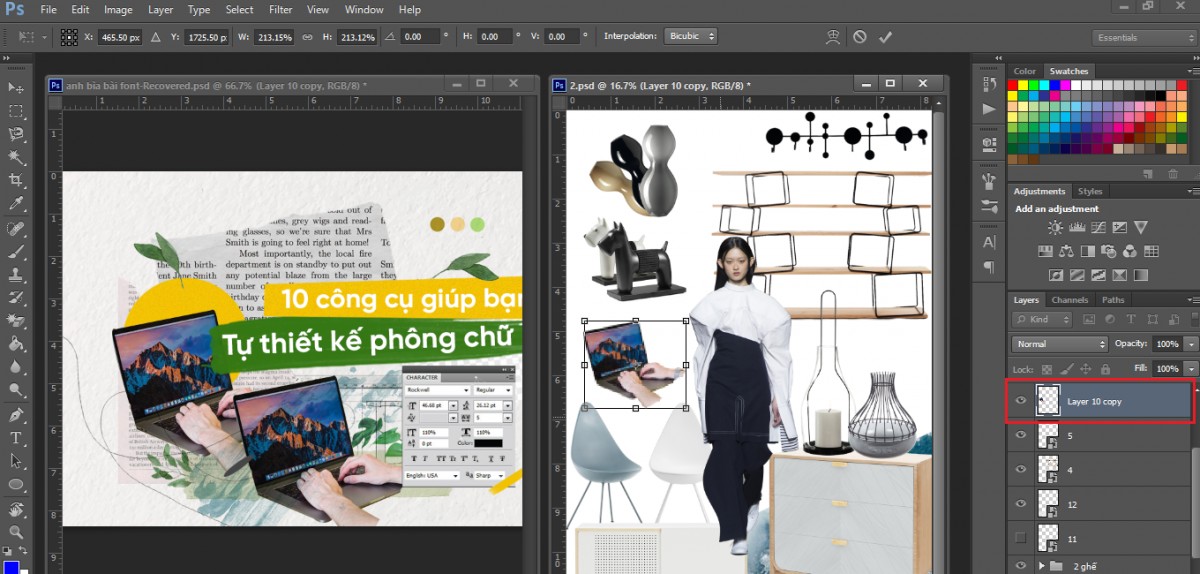
Xem thêm: Thay đổi kích thước layer trong Photoshop CS6
Bạn có thể lựa chọn 1 trong 2 lệnh copy trong photoshop trên tùy thuộc vào sở thích và thói quen khi sử dụng phần mềm. Cả hai lệnh copy trong phần mềm Photoshop đều chỉ yêu cầu đến các thao tác cơ bản nên bạn không cần quá cân nhắc khi đưa ra lựa chọn.
Lệnh copy trong Photoshop đã được hướng dẫn một cách chi tiết ở nội dung bài viết. Ngoài lệnh copy thì các lệnh cùng tính năng khác như cách tạo Action trong Photoshop CS6, căn đều chữ trong Photoshop, cách làm chữ 3D trong Photoshop…người dùng cũng nên nắm bắt một cách kỹ lưỡng. Điều này giúp người dùng có thể sử dụng thành thạo phần mềm Photoshop và tạo nên những sản phẩm thiết kế, chỉnh sửa ấn tượng nhất.
Nếu bạn thấy bài viết hữu ích, đừng quên lưu lại và áp dụng ngay cho sản phẩm của mình. Theo dõi thêm Studio Việt Nam nếu bạn cần tìm hiểu thêm về làm dịch vụ chụp ảnh chuyên nghiệp. Với đội ngũ chuyên viên giàu kinh nghiệm, chúng tôi luôn sẵn sàng chia sẻ các kiến thức hữu ích và chất lượng nhất.
Link nội dung: https://vosc.edu.vn/cach-copy-chu-trong-photoshop-a66030.html